Grâce à la technique d'effacement de disque dans l'environnement Aruba Cloud, pour les services VPS, PRO et Private Cloud, il est possible d'éliminer définitivement les données contenues dans votre machine et de les rendre impossibles à récupérer. La procédure suivante est irréversible et doit être appliquée uniquement et exclusivement lorsque vous souhaitez supprimer définitivement et complètement votre machine virtuelle. Les étapes conceptuelles nécessaires sont les suivantes:
- Supprimez tout Snapshot présent dans le système via le panneau de gestion du Cloud.
- Procédez à l'installation du logiciel d'effacement de disque sécurisé à l'aide d'un logiciel qui vous permet de démarrer votre machine en mode d'effacement.
- Redémarrez la machine et lancez le processus d'effacement. Le processus peut être long et son temps d'exécution dépend du type d'effacement effectué et de la taille des disques virtuels connectés à la machine.
L'exécution de l'étape 3 conduit à l'inaccessibilité complète des données. Une fois cette opération terminée, même les opérateurs Aruba Cloud ne pourront récupérer aucune donnée.
- À la fin de l'opération d'effacement, procédez à la suppression de la machine depuis le panneau de gestion Aruba Cloud ou de vCloud Director.
Ci-dessous un exemple d'utilisation conjointe de 2 logiciels qui permettent l'effacement total du disque de la machine.
Les logiciels utilisés par cet exemple sont:
- EasyBCD dans l'environnement Windows, qui vous permet d'insérer des logiciels supplémentaires dans le bootloader.
- DBAN, qui vous permet d'effectuer l'effacement réel du disque.
Étapes nécessaires pour effectuer l'opération :
- Téléchargez le logiciel EasyBCD.
- Exécutez EasyBCD.
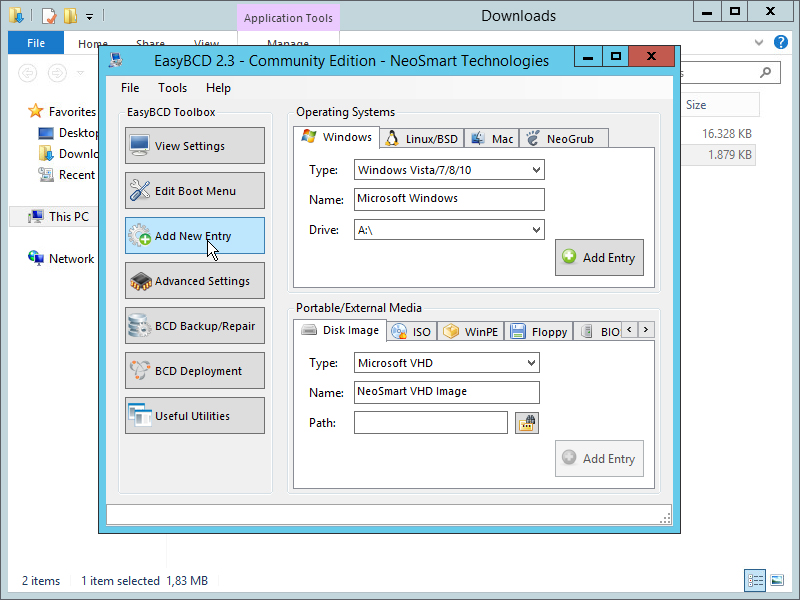
- sélectionnez ISO et allez sélectionner, où elle a été téléchargée, l'iso DBAN.
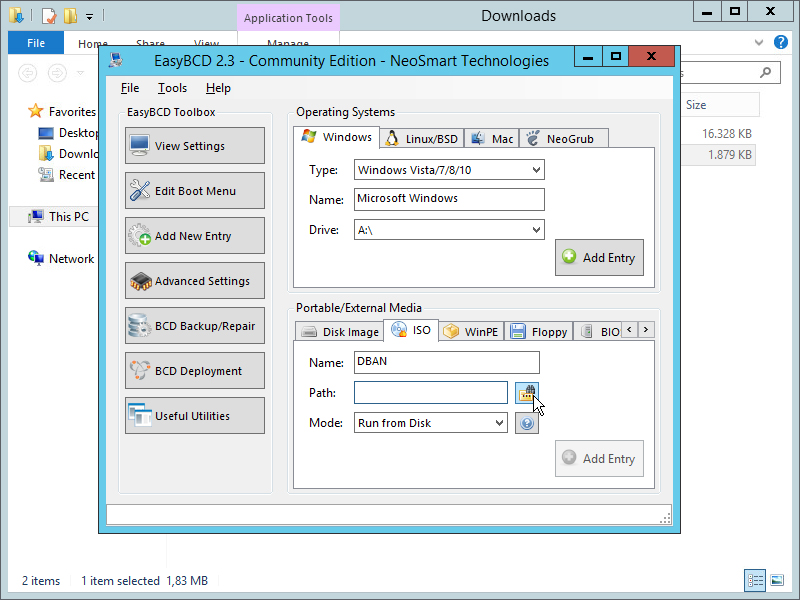
- Le logiciel procédera à l'analyse du disque et l'installera.
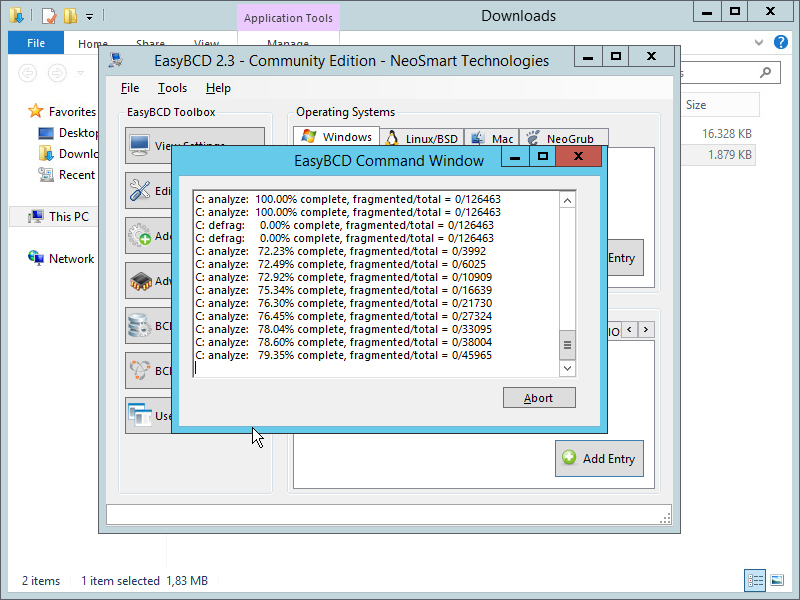
- Enregistrez, fermez le programme et redémarrez la machine.
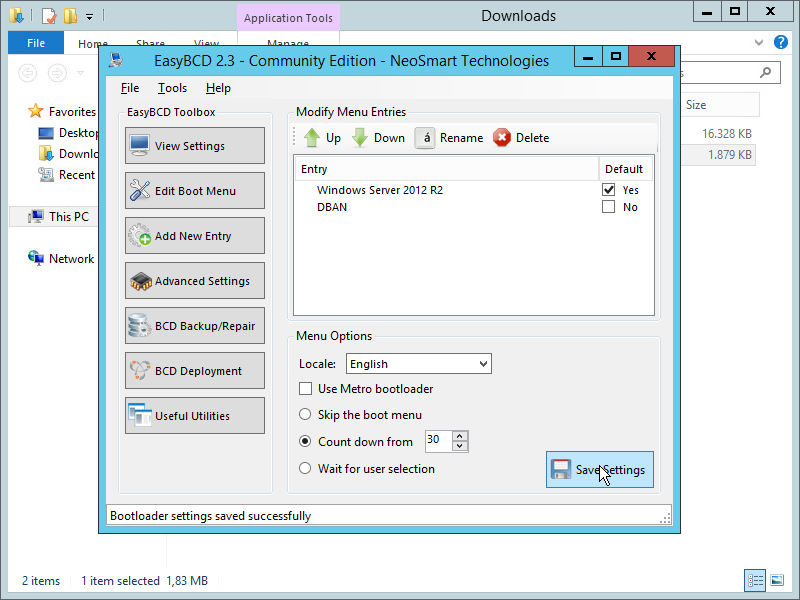
- Au redémarrage, en utilisant la "Console de réinitialisation", sélectionnez "DBAN".
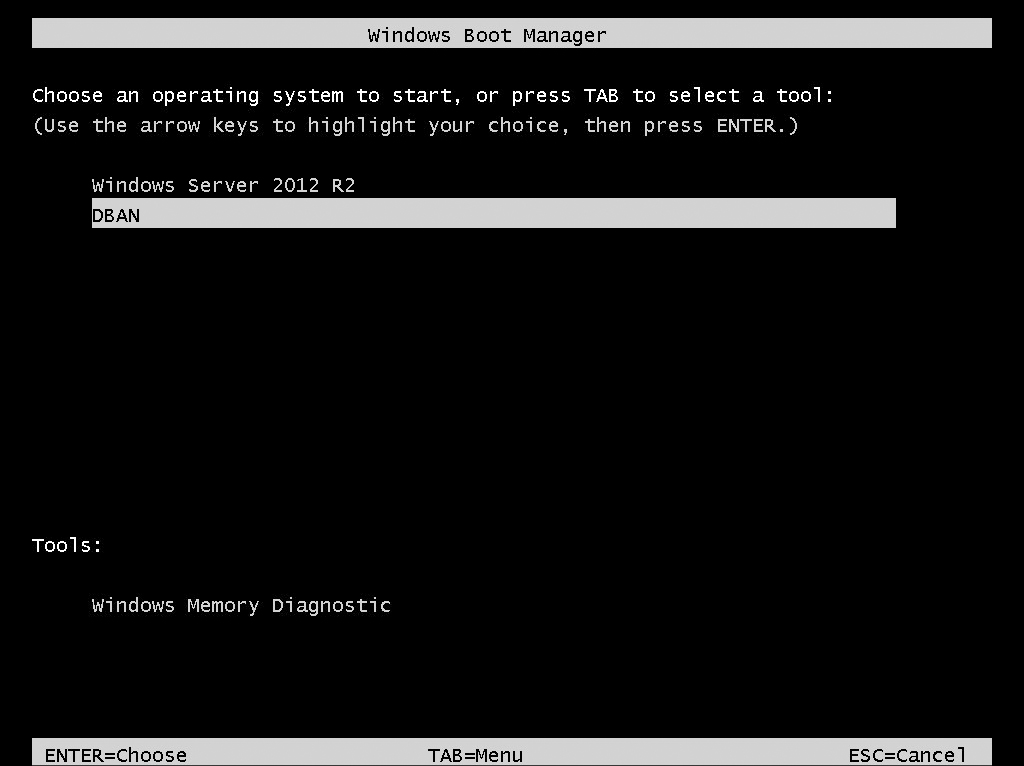
- Appuyez sur "ENTER" au lancement de DBAN.
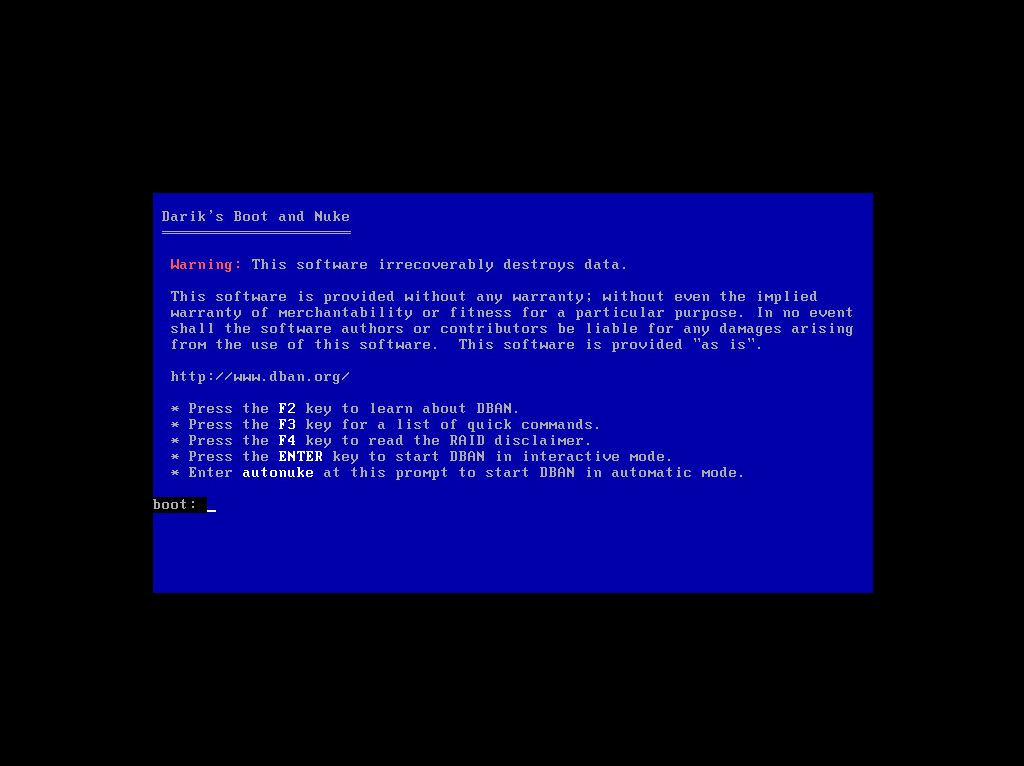
- Continuez à utiliser le mécanisme souhaité. Une fois terminé, le disque aura été complètement effacé.